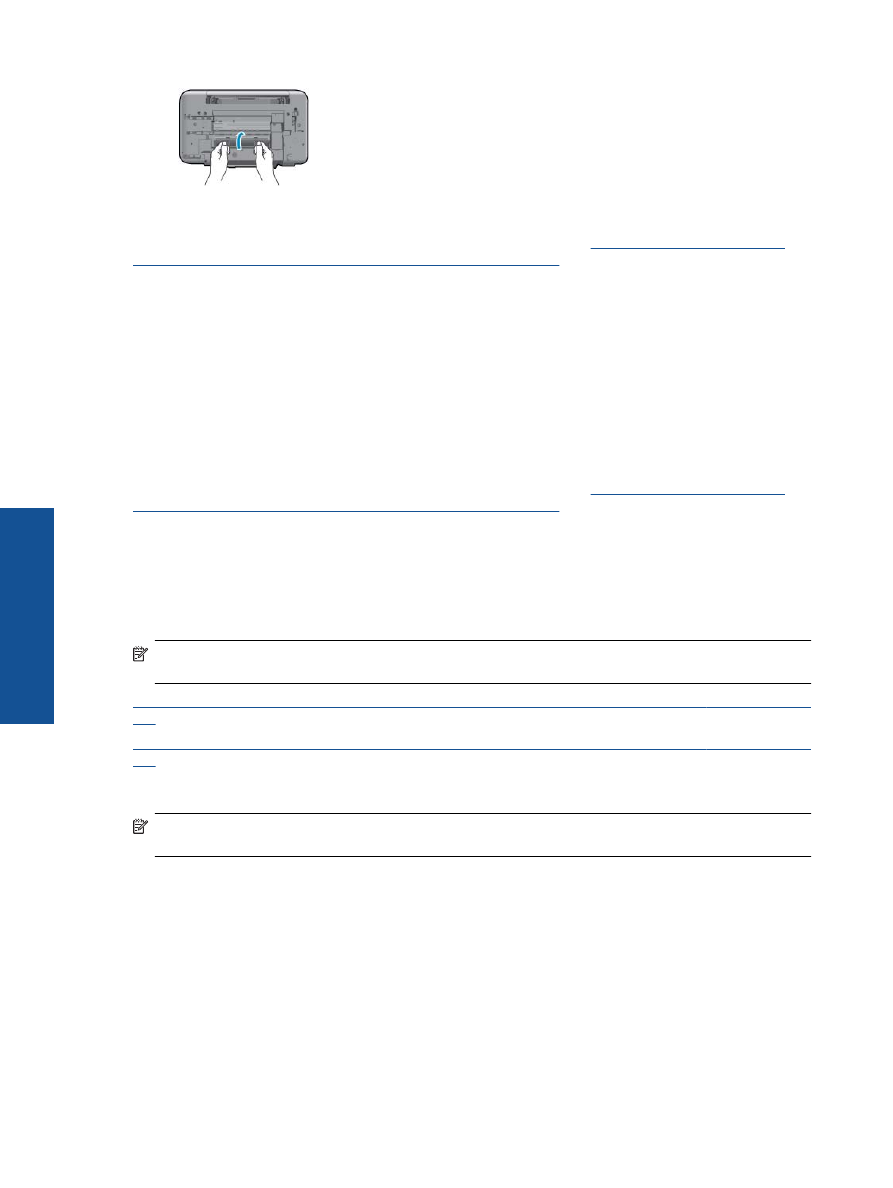
εκτύπωσης
Σημείωση
Βεβαιωθείτε
ότι
ο
εκτυπωτής
είναι
ενεργοποιημένος
και
ότι
υπάρχει
χαρτί
στο
δίσκο
.
Εάν
ακόμα
δεν
μπορείτε
να
εκτυπώσετε
,
δοκιμάστε
τα
παρακάτω
με
τη
σειρά
:
1.
Ελέγξτε
εάν
υπάρχουν
και
επιλύστε
μηνύματα
σφάλματος
.
2.
Αποσυνδέστε
και
επανασυνδέστε
το
καλώδιο
USB.
Κεφάλαιο
8
34
Επίλυση
προβλήματος
Επ
ίλ
υ
σ
η
προβλήματος
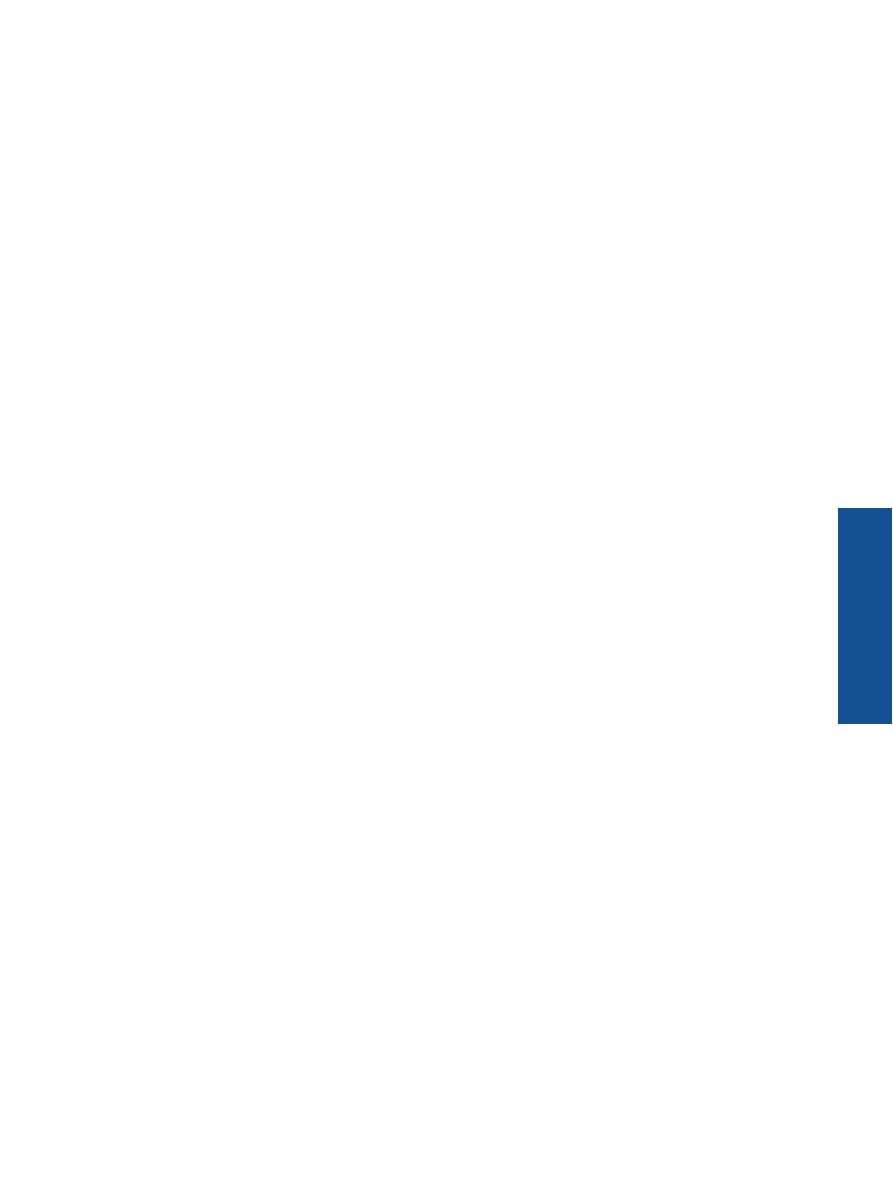
3.
Βεβαιωθείτε
ότι
η
συσκευή
δεν
είναι
σε
παύση
ή
εκτός
σύνδεσης
.
Για
να
βεβαιωθείτε
ότι
η
συσκευή
δεν
είναι
σε
παύση
ή
εκτός
σύνδεσης
α
.
Ανάλογα
με
το
λειτουργικό
σας
σύστημα
,
κάντε
ένα
από
τα
παρακάτω
:
•
Windows 7
:
Από
το
μενού
Έναρξη
των
Windows,
κάντε
κλικ
στην
επιλογή
Συσκευές
και
εκτυπωτές
.
•
Windows Vista
:
Από
το
μενού
Έναρξη
των
Windows,
επιλέξτε
Πίνακας
Ελέγχου
και
έπειτα
κάντε
κλικ
στην
επιλογή
Εκτυπωτές
.
•
Windows XP
:
Από
το
μενού
Έναρξη
των
Windows,
επιλέξτε
Πίνακας
Ελέγχου
και
έπειτα
κάντε
κλικ
στην
επιλογή
Εκτυπωτές
και
φαξ
.
β
.
Κάντε
διπλό
κλικ
στο
εικονίδιο
της
συσκευής
σας
ή
κάντε
δεξί
κλικ
στο
εικονίδιο
της
συσκευής
και
επιλέξτε
Δείτε
τι
εκτυπώνεται
για
να
ανοίξετε
την
ουρά
εκτύπωσης
.
γ
.
Στο
μενού
Εκτυπωτής
,
βεβαιωθείτε
ότι
δεν
υπάρχουν
σημάδια
επιλογής
δίπλα
στις
επιλογές
Παύση
εκτύπωσης
ή
Χρήση
εκτυπωτή
χωρίς
σύνδεση
.
δ
.
Εάν
κάνατε
αλλαγές
,
δοκιμάστε
να
εκτυπώσετε
ξανά
.
4.
Βεβαιωθείτε
ότι
η
συσκευή
έχει
οριστεί
ως
ο
προεπιλεγμένος
εκτυπωτής
.
Για
να
βεβαιωθείτε
ότι
η
συσκευή
έχει
οριστεί
ως
ο
προεπιλεγμένος
εκτυπωτής
α
.
Ανάλογα
με
το
λειτουργικό
σας
σύστημα
,
κάντε
ένα
από
τα
παρακάτω
:
•
Windows 7
:
Από
το
μενού
Έναρξη
των
Windows,
κάντε
κλικ
στην
επιλογή
Συσκευές
και
εκτυπωτές
.
•
Windows Vista
:
Από
το
μενού
Έναρξη
των
Windows,
επιλέξτε
Πίνακας
Ελέγχου
και
έπειτα
κάντε
κλικ
στην
επιλογή
Εκτυπωτές
.
•
Windows XP
:
Από
το
μενού
Έναρξη
των
Windows,
επιλέξτε
Πίνακας
Ελέγχου
και
έπειτα
κάντε
κλικ
στην
επιλογή
Εκτυπωτές
και
φαξ
.
β
.
Βεβαιωθείτε
ότι
έχει
οριστεί
ως
προεπιλεγμένος
εκτυπωτής
η
σωστή
συσκευή
.
Δίπλα
στον
προεπιλεγμένο
εκτυπωτή
υπάρχει
ένα
σημάδι
επιλογής
μέσα
σε
μαύρο
ή
πράσινο
κύκλο
.
γ
.
Εάν
έχει
οριστεί
ως
προεπιλεγμένος
εκτυπωτής
λάθος
συσκευή
,
κάντε
δεξί
κλικ
στη
σωστή
συσκευή
και
επιλέξτε
Ορισμός
ως
προεπιλεγμένου
εκτυπωτή
.
δ
.
Δοκιμάστε
να
χρησιμοποιήσετε
ξανά
τη
συσκευή
.
5.
Επανεκκινήστε
την
ουρά
εκτύπωσης
.
Για
να
επανεκκινήσετε
την
ουρά
εκτύπωσης
α
.
Ανάλογα
με
το
λειτουργικό
σας
σύστημα
,
κάντε
ένα
από
τα
παρακάτω
:
Windows 7
•
Από
το
μενού
Έναρξη
των
Windows,
κάντε
κλικ
στην
επιλογή
Πίνακας
Ελέγχου
,
Σύστημα
και
Ασφάλεια
και
έπειτα
Εργαλεία
διαχείρισης
.
•
Κάντε
διπλό
κλικ
στην
επιλογή
Υπηρεσίες
.
•
Κάντε
δεξί
κλικ
στην
επιλογή
Ουρά
εκτύπωσης
και
έπειτα
κάντε
κλικ
στην
επιλογή
Ιδιότητες
.
•
Στην
καρτέλα
Γενικά
,
δίπλα
στην
επιλογή
Τύπος
εκκίνησης
,
βεβαιωθείτε
ότι
έχει
επιλεγεί
η
ρύθμιση
Αυτόματη
.
•
Εάν
η
υπηρεσία
δεν
εκτελείται
ήδη
,
στην
περιοχή
Κατάσταση
υπηρεσίας
,
επιλέξτε
Έναρξη
και
έπειτα
κάντε
κλικ
στο
OK
.
Windows Vista
•
Από
το
μενού
Έναρξη
των
Windows,
κάντε
κλικ
στην
επιλογή
Πίνακας
Ελέγχου
,
Σύστημα
και
Συντήρηση
,
Εργαλεία
διαχείρισης
.
•
Κάντε
διπλό
κλικ
στην
επιλογή
Υπηρεσίες
.
•
Κάντε
δεξί
κλικ
στην
επιλογή
Υπηρεσία
ουράς
εκτυπώσεων
και
έπειτα
κλικ
στην
επιλογή
Ιδιότητες
.
•
Στην
καρτέλα
Γενικά
,
δίπλα
στην
επιλογή
Τύπος
εκκίνησης
,
βεβαιωθείτε
ότι
έχει
επιλεγεί
η
ρύθμιση
Αυτόματη
.
•
Εάν
η
υπηρεσία
δεν
εκτελείται
ήδη
,
στην
περιοχή
Κατάσταση
υπηρεσίας
,
επιλέξτε
Έναρξη
και
έπειτα
κάντε
κλικ
στο
OK
.
Η
εκτύπωση
δεν
είναι
δυνατή
35
Επίλυ
σ
η
προβλήματος
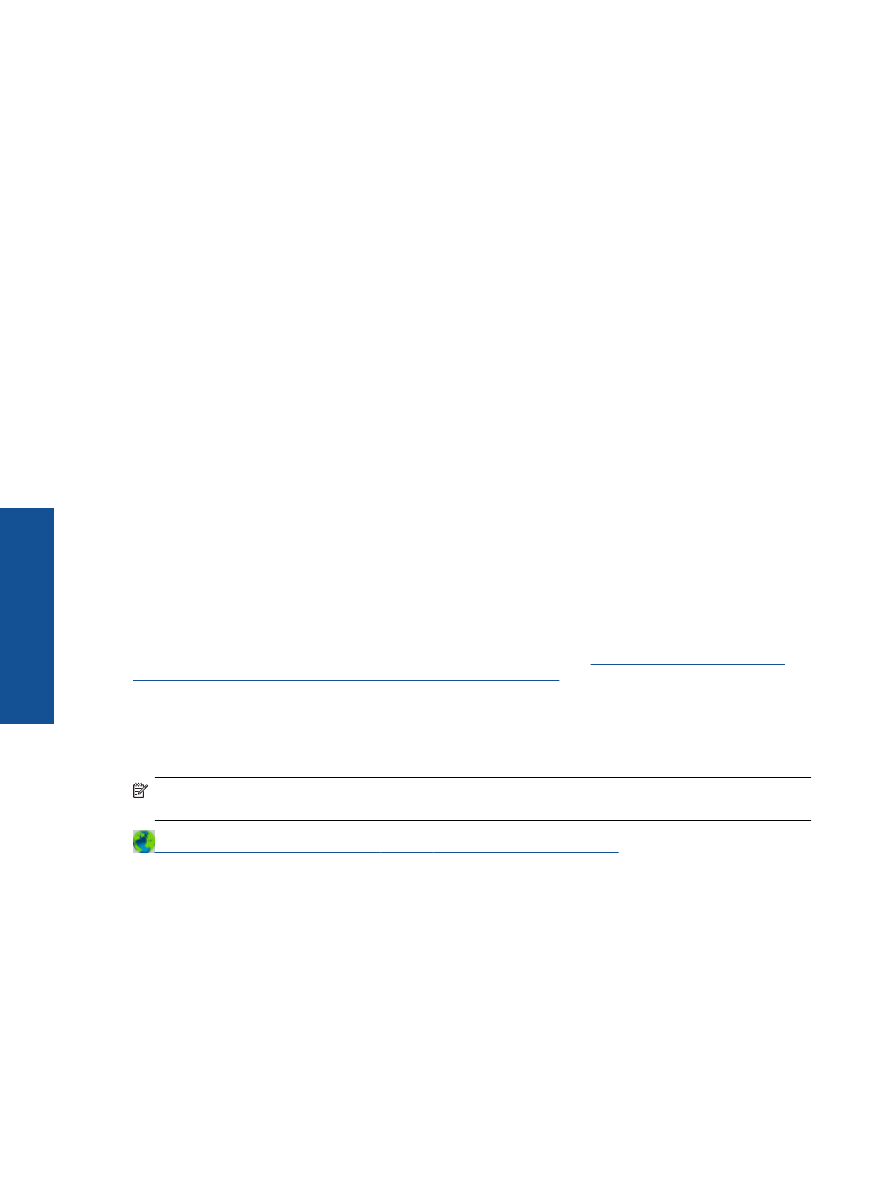
Windows XP
•
Από
το
μενού
Έναρξη
των
Windows,
κάντε
δεξί
κλικ
στην
επιλογή
Ο
Υπολογιστής
μου
.
•
Κάντε
κλικ
στην
επιλογή
Διαχείριση
και
,
στη
συνέχεια
,
κλικ
στην
επιλογή
Υπηρεσίες
και
εφαρμογές
.
•
Κάντε
διπλό
κλικ
στην
επιλογή
Υπηρεσίες
και
,
στη
συνέχεια
,
επιλέξτε
Ουρά
εκτύπωσης
.
•
Κάντε
δεξί
κλικ
στην
επιλογή
Ουρά
εκτύπωσης
και
στη
συνέχεια
κάντε
κλικ
στην
επιλογή
Επανεκκίνηση
για
επανεκκίνηση
της
υπηρεσίας
.
β
.
Βεβαιωθείτε
ότι
έχει
οριστεί
ως
προεπιλεγμένος
εκτυπωτής
η
σωστή
συσκευή
.
Δίπλα
στον
προεπιλεγμένο
εκτυπωτή
υπάρχει
ένα
σημάδι
επιλογής
μέσα
σε
μαύρο
ή
πράσινο
κύκλο
.
γ
.
Εάν
έχει
οριστεί
ως
προεπιλεγμένος
εκτυπωτής
λάθος
συσκευή
,
κάντε
δεξί
κλικ
στη
σωστή
συσκευή
και
επιλέξτε
Ορισμός
ως
προεπιλεγμένου
εκτυπωτή
.
δ
.
Δοκιμάστε
να
χρησιμοποιήσετε
ξανά
τη
συσκευή
.
6.
Επανεκκινήστε
τον
υπολογιστή
.
7.
Διαγράψτε
την
ουρά
εκτύπωσης
.
Για
να
διαγράψετε
την
ουρά
εκτύπωσης
α
.
Ανάλογα
με
το
λειτουργικό
σας
σύστημα
,
κάντε
ένα
από
τα
παρακάτω
:
•
Windows 7
:
Από
το
μενού
Έναρξη
των
Windows,
κάντε
κλικ
στην
επιλογή
Συσκευές
και
εκτυπωτές
.
•
Windows Vista
:
Από
το
μενού
Έναρξη
των
Windows,
επιλέξτε
Πίνακας
Ελέγχου
και
έπειτα
κάντε
κλικ
στην
επιλογή
Εκτυπωτές
.
•
Windows XP
:
Από
το
μενού
Έναρξη
των
Windows,
επιλέξτε
Πίνακας
Ελέγχου
και
έπειτα
κάντε
κλικ
στην
επιλογή
Εκτυπωτές
και
φαξ
.
β
.
Κάντε
διπλό
κλικ
στο
εικονίδιο
για
να
ανοίξει
το
προϊόν
σας
την
ουρά
εκτύπωσης
.
γ
.
Στο
μενού
Εκτυπωτής
,
επιλέξτε
Ακύρωση
όλων
των
εγγράφων
ή
Εκκαθάριση
εγγράφου
εκτύπωσης
και
,
στη
συνέχεια
,
επιλέξτε
Ναι
για
επιβεβαίωση
.
δ
.
Εάν
υπάρχουν
ακόμη
έγγραφα
στην
ουρά
,
επανεκκινήστε
τον
υπολογιστή
και
δοκιμάστε
να
εκτυπώσετε
ξανά
.
ε
.
Ελέγξτε
πάλι
την
ουρά
εκτύπωσης
για
να
βεβαιωθείτε
ότι
είναι
κενή
και
δοκιμάστε
να
εκτυπώσετε
ξανά
.
Εάν
η
ουρά
εκτύπωσης
δεν
είναι
κενή
,
ή
εάν
είναι
κενή
αλλά
οι
εργασίες
εξακολουθούν
να
μην
εκτυπώνονται
,
προχωρήστε
στην
επόμενη
λύση
.
Εάν
οι
λύσεις
που
παρουσιάζονται
παραπάνω
δεν
επιλύσουν
το
πρόβλημα
,
κάντε
κλικ
εδώ
για
περισσότερες
λύσεις
μέσω
της
ηλεκτρονικής
υπηρεσίας
αντιμετώπισης
προβλημάτων
.
Ξεμπλοκάρετε
το
φορέα
δοχείων
μελάνης
Αφαιρέστε
τυχόν
αντικείμενα
,
όπως
χαρτί
,
που
εμποδίζουν
το
φορέα
των
δοχείων
μελάνης
.
Σημείωση
Μην
χρησιμοποιείτε
εργαλεία
ή
άλλες
συσκευές
για
να
αφαιρέσετε
μπλοκαρισμένο
χαρτί
.
Να
είστε
πάντα
προσεκτικοί
κατά
την
αφαίρεση
μπλοκαρισμένου
χαρτιού
από
το
εσωτερικό
της
συσκευής
.
Κάντε
κλικ
εδώ
για
να
συνδεθείτε
στο
Internet
για
περισσότερες
πληροφορίες
.
Εντοπισμός
ελαττωματικού
δοχείου
Εάν
αναβοσβήνουν
οι
ενδείξεις
στάθμης
μελάνης
τόσο
για
το
δοχείο
μελάνης
τριών
χρωμάτων
όσο
και
για
το
δοχείο
μαύρης
μελάνης
και
η
φωτεινή
ένδειξη
λειτουργίας
είναι
αναμμένη
,
ενδέχεται
να
μην
έχει
αφαιρεθεί
η
ταινία
και
από
τα
δύο
δοχεία
μελάνης
ή
να
λείπουν
και
τα
δύο
δοχεία
μελάνης
.
Αρχικά
βεβαιωθείτε
ότι
η
ροζ
ταινία
έχει
αφαιρεθεί
και
από
τα
δύο
δοχεία
και
ότι
έχουν
τοποθετηθεί
και
τα
δύο
δοχεία
.
Εάν
εξακολουθούν
να
αναβοσβήνουν
και
οι
δύο
ενδείξεις
στάθμης
μελάνης
,
ένα
ή
και
τα
δύο
δοχεία
μπορεί
να
είναι
ελαττωματικά
.
Για
να
προσδιορίσετε
εάν
κάποιο
δοχείο
είναι
ελαττωματικό
κάντε
τα
παρακάτω
:
Κεφάλαιο
8
36
Επίλυση
προβλήματος
Επ
ίλ
υ
σ
η
προβλήματος
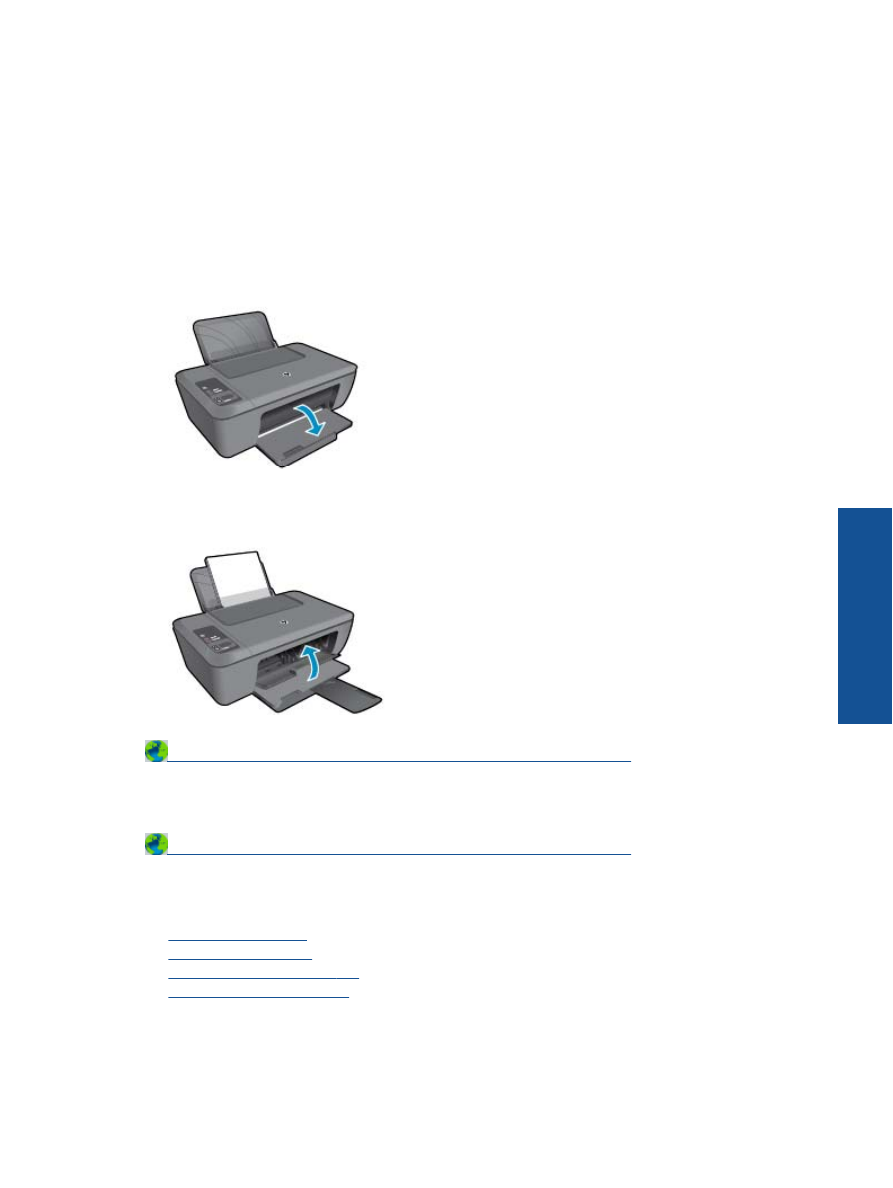
1.
Αφαιρέστε
το
δοχείο
μαύρης
μελάνης
.
2.
Κλείστε
τη
θύρα
των
δοχείων
.
3.
Αν
η
φωτεινή
ένδειξη
Ενεργοποίηση
αναβοσβήνει
,
το
δοχείο
μελάνης
τριών
χρωμάτων
πρέπει
να
αντικατασταθεί
.
Εάν
η
φωτεινή
ένδειξη
Ενεργοποίηση
δεν
αναβοσβήνει
,
αντικαταστήστε
το
δοχείο
μαύρης
μελάνης
.
Προετοιμασία
των
δίσκων
Άνοιγμα
δίσκου
εξόδου
▲
Για
την
έναρξη
της
εκτύπωσης
,
ο
δίσκος
εξόδου
πρέπει
να
είναι
ανοιχτός
.
Κλείσιμο
θύρας
δοχείων
μελάνης
▲
Για
να
ξεκινήσει
η
εκτύπωση
,
η
θύρα
των
δοχείων
μελάνης
πρέπει
να
είναι
κλειστή
.
Κάντε
κλικ
εδώ
για
να
συνδεθείτε
στο
Internet
για
περισσότερες
πληροφορίες
.
Επίλυση
προβλημάτων
αντιγραφής
και
σάρωσης
Κάντε
κλικ
εδώ
για
να
συνδεθείτε
στο
Internet
για
περισσότερες
πληροφορίες
.
Υποστήριξη
HP
•
Δήλωση
του
προϊόντος
•
Διαδικασία
υποστήριξης
•
Τηλεφωνική
υποστήριξη
της
HP
•
Πρόσθετες
επιλογές
εγγύησης
Δήλωση
του
προϊόντος
Αφιερώνοντας
μόνο
λίγα
λεπτά
για
να
δηλώσετε
το
προϊόν
,
απολαμβάνετε
ταχύτερη
εξυπηρέτηση
,
αποτελεσματικότερη
υποστήριξη
και
ειδοποιήσεις
υποστήριξης
προϊόντων
.
Εάν
δεν
δηλώσατε
τον
εκτυπωτή
σας